Sådan sletter du PhonePe-transaktionshistorik
PhonePe har vist sig som en af de mest populære digitale betalingsapps med over 8 millioner downloads i Google Play Butik(Google Play Store) . Med mere end 200 crore-transaktioner på en måned for nylig har det også hjulpet brugerne med at foretage sikre betalinger ved hjælp af UPI- teknologi. Da brugere har mulighed for at foretage betalinger til hvem de ønsker, vil de nogle gange også gerne slette nogle af transaktionshistorikken af en eller anden grund. Årsagerne kan variere fra person til person, men flere brugeres fælles hensigt er at vide, hvordan man sletter PhonePe- historikken for nogle betalinger, de ikke ønsker skal være på listen. Så i denne artikel får du at vide, hvordan du sletter PhonePetransaktionshistorik for udvalgte varer og hav historiklisten klar, som du ønsker.
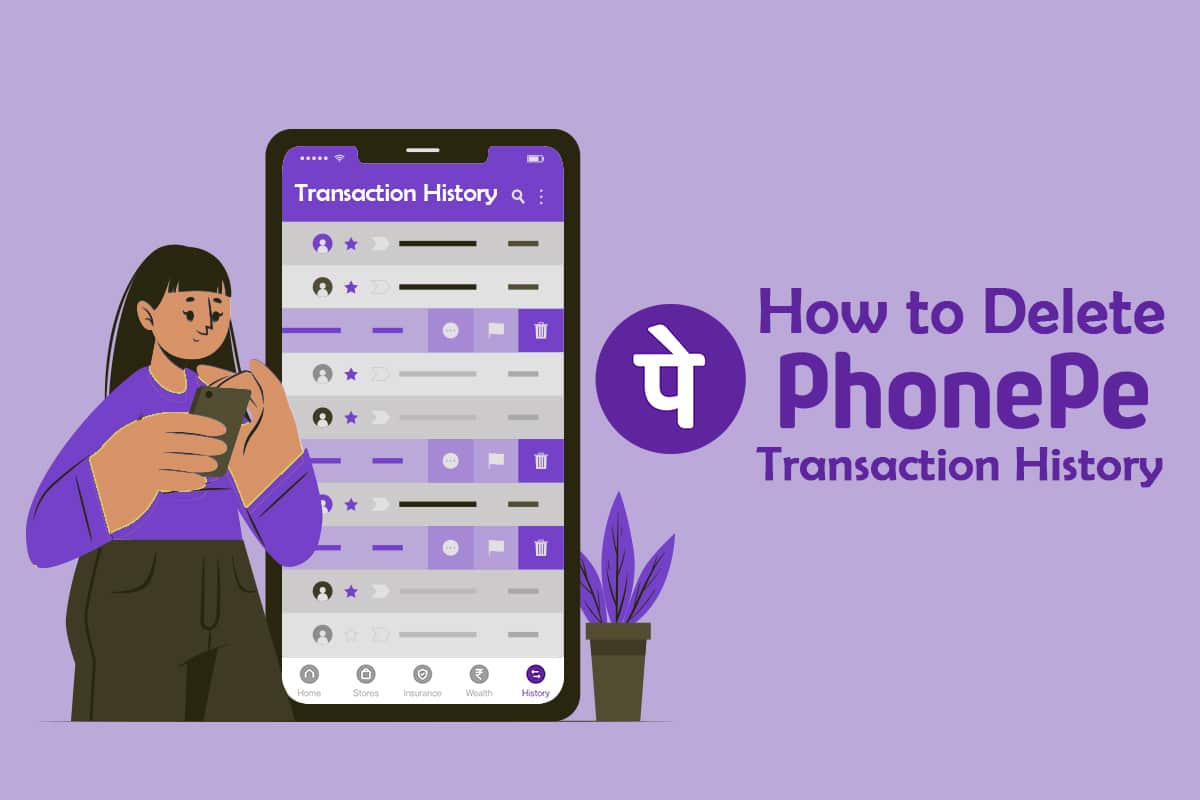
Sådan sletter du PhonePe-transaktionshistorik(How to Delete PhonePe Transaction History)
PhonePe -(PhonePe) transaktionshistorikken gemmes for at holde fanen på de tidligere betalinger, hvilket vil hjælpe brugerne med at administrere fremtidige betalinger mere effektivt. Det kan virke nyttigt, men der er flere brugere, der helt sikkert ønsker at slippe af med nogle af transaktionshistorierne. Men hvad er egentlig transaktionshistorie?
- Transaktionshistorikken i PhonePe-appen(PhonePe app) viser detaljerne for beløb, der er overført og modtaget med andre betalingsoplysninger som mobilopladning og forskellige betalte regninger som el- eller indkøbsregninger.
- Det viser også de mislykkede betalinger og refusionsdetaljer for hver specifik transaktion.
Så efter en kort introduktion til transaktionshistorik i PhonePe- appen, lad os gå videre for at vide, hvordan man sletter PhonePe- transaktionshistorik. Læs(Read) og følg de kommende trin for at gøre det samme.
1. Først skal du logge(login) ind på din PhonePe-konto(PhonePe account) med dit telefonnummer knyttet til din bankkonto.
2. Tryk på fanen Historik(History) i nederste højre hjørne, som vist nedenfor.
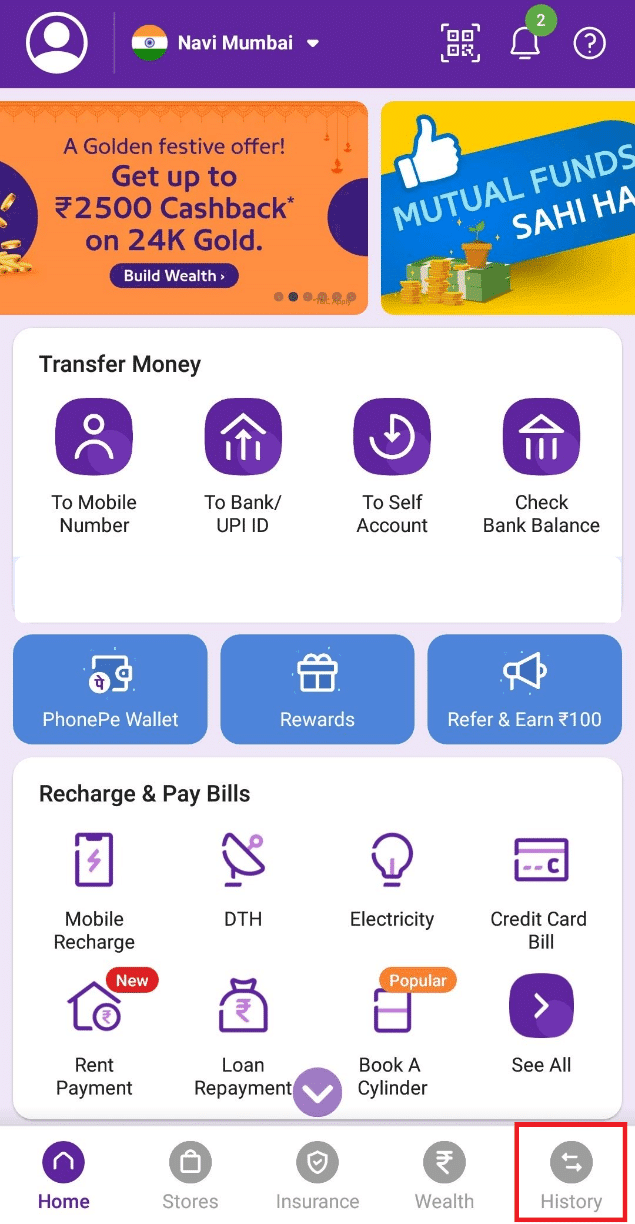
3. Vælg og tryk på den transaktion,(transaction) du ønsker at slette, fra listen.
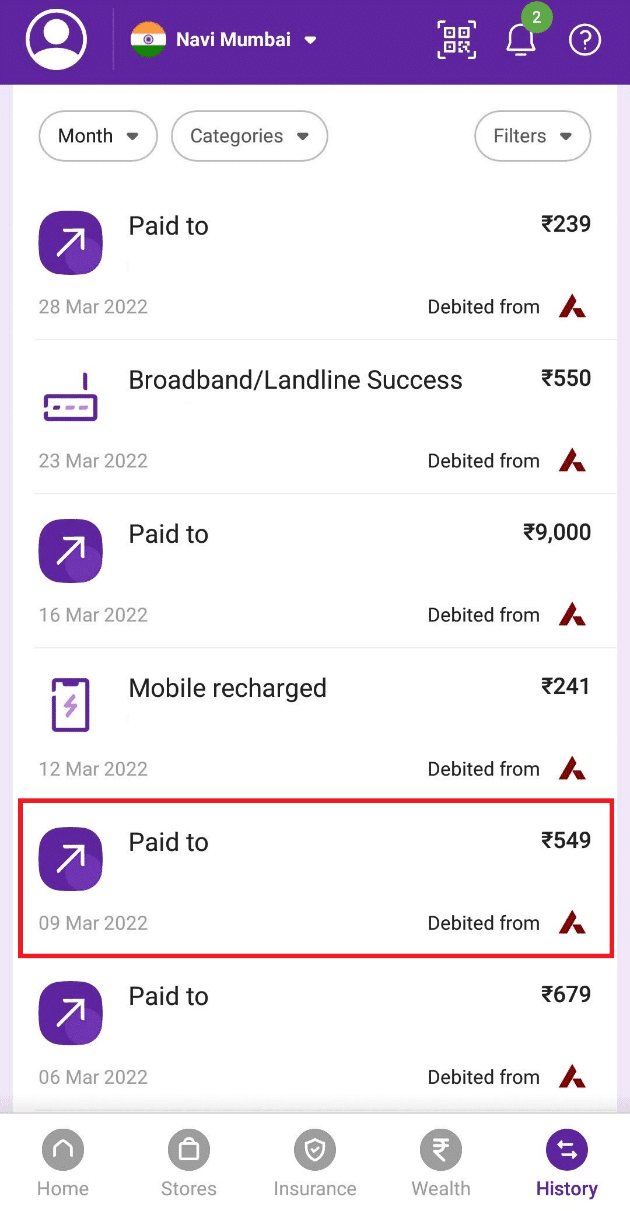
4. Tryk på indstillingen Kontakt PhonePe Support(Contact PhonePe Support) , som vist nedenfor.

5. Indtast og forklar nu årsagen til sletningen af historikken som: Jeg vil gerne slette denne transaktionshistorik, fordi...(I would like to delete this transaction history because…)
6. Derefter skal du sende den udskrevne tekst(typed-out text) , som igen vil oprette en ny billet til den nævnte anmodning. PhonePe -supportteamet(PhonePe) vil kontakte dig inden for 48 timer for at få bekræftet og bekræftet anmodningen. Herefter slettes den ønskede transaktionshistorik.
På denne måde kan du slette transaktionshistorikken fra PhonePe- appen. Du kan også slette flere transaktionshistorier på én gang ved at vælge og sende beskeden for alle disse transaktioner til PhonePe- supportteamet.
Læs også: (Also Read:) Sådan sletter du PayPal-konto(How to Delete PayPal Account)
Ofte stillede spørgsmål (ofte stillede spørgsmål)(Frequently Asked Questions (FAQs))
Q1. Hvordan sletter man PhonePe-historikken for transaktioner direkte?(Q1. How to delete the PhonePe history of transactions directly?)
Ans. Nej(No) , du kan ikke slette PhonePe- transaktionshistorikken direkte på PhonePe . Ifølge RBI- retningslinjerne har ingen ret til at slette enhver transaktionshistorik på PhonePe- platformen direkte. Du bliver nødt til at generere en billet fra PhonePe- supportteamet for den anmodning. Derefter vil kun din anmodning blive bekræftet og bekræftet til sletningsprocessen.
Q2. Hvordan kan jeg slette specifik transaktionshistorik inden for en bestemt tidsramme?(Q2. How can I delete specific transaction histories within a specific time frame?)
Ans. På fanen Historik(History) vil du se mulighederne for måned, kategorier og filtre(Month, Categories, and Filters) øverst, som vist nedenfor. Du kan frafiltrere specifikke gennemførte eller mislykkede betalinger af enhver art inden for en bestemt tidsramme ved at bruge disse muligheder.
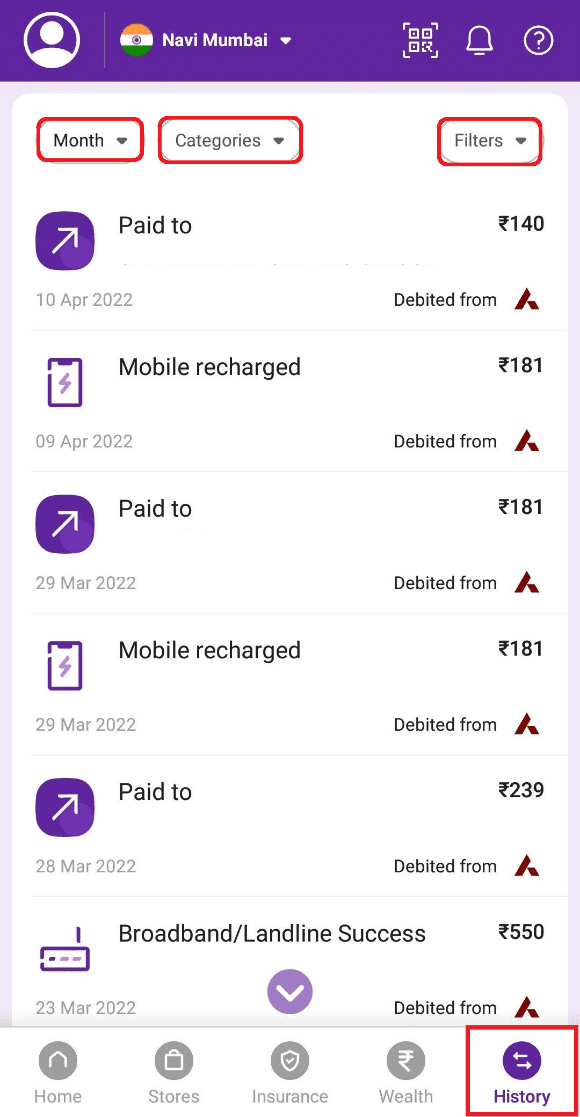
Q3. Hvordan kan jeg bare skjule transaktionshistorikken i stedet for at slette den?(Q3. How can I just hide the transaction history instead of deleting it?)
Svar(Ans) : Du kan også skjule transaktionshistorikken ved at følge de samme trin som nævnt ovenfor. Du skal bare skrive beskeden for at skjule og nævne årsagen til det også. Den nye billet vil blive hævet for at skjule anmodningen, og PhonePe-supportteamet(PhonePe support team) kontakter dig snarest.
Q4. Hvordan rydder man PhonePe-historikken for afventende transaktioner?(Q4. How to clear PhonePe history for pending transactions? )
Svar(Ans) : Nej(No) , du kan kun slette historikken for gennemførte transaktioner. Du vil kun være i stand til at slette historikken for en specifik transaktion, efter at den er gennemført.
Anbefalede:(Recommended:)
- Sådan fjerner du blokering af et websted på Windows 10(How to Unblock a Website on Windows 10)
- 11 Bedste Billige Mobiltelefon Booster(11 Best Cheap Cell Phone Booster)
- Hvilke butikker accepterer Samsung Pay?(What Stores Accept Samsung Pay?)
- Sådan finder du, hvem der accepterer Google Pay(How to Find Who Accepts Google Pay)
Nu har du lært, hvordan du sletter PhonePe-transaktionshistorikken(how to delete PhonePe transaction history) . Vi håber, at du var i stand til at rydde PhonePe- historikken, som du ønskede, ved hjælp af de trin, der er nævnt i denne artikel. Smid(Drop) eventuelle spørgsmål eller forslag i kommentarfeltet nedenfor, så vi kan vide det.
Related posts
10 bedste Android-emulatorer til Windows og Mac
Sådan sletter du Netflix-profil
Sådan ryddes eller slettes tastaturhistorik på Android
Sådan slår du Facebook Marketplace-meddelelser fra
Sådan sletter du Plenty of Fish Dating-konto
Sådan sletter du Google-konto fra Chrome
14 måder at løse 4G, der ikke virker på Android
Sådan tager du en pause fra nogen på Facebook
Sådan finder du ud af nogens fødselsdag på Snapchat
Sådan vender du en video på Snapchat på Android
Slet Google Søgehistorik og alt, hvad den ved om dig!
Sådan får du vist placeringshistorik i Google Maps
Sådan følger du på Snapchat
Sådan optager du et zoommøde uden tilladelse i Windows 10
Sådan bruger du bogmærker på Twitter
Sådan sætter du Snapchat-filtre på billeder fra kamerarulle
Sådan slukker du Firestick
Ret apps, der fryser og går ned på Android
Sådan downloader du Android-apps, der ikke er tilgængelige i dit land
Sådan udføres zoom-videotest på Windows og Android
